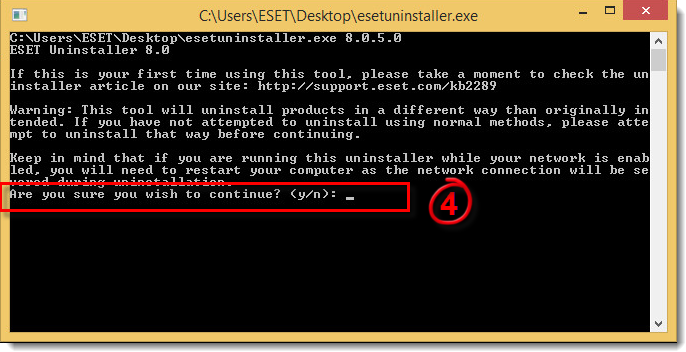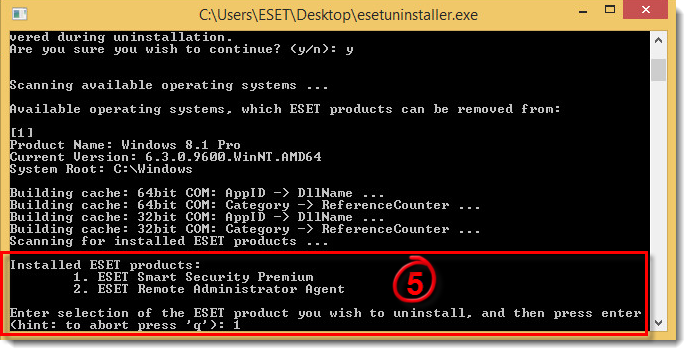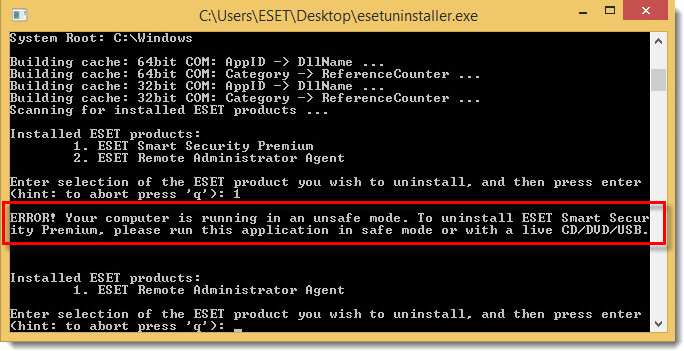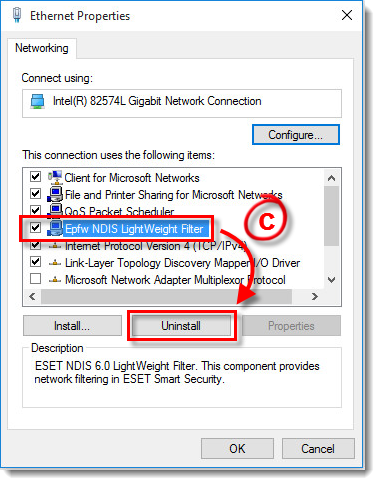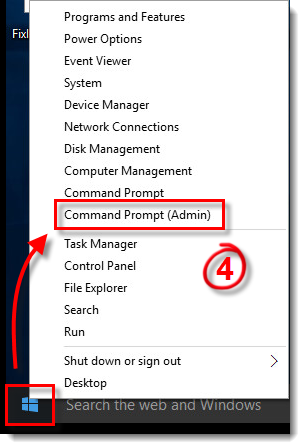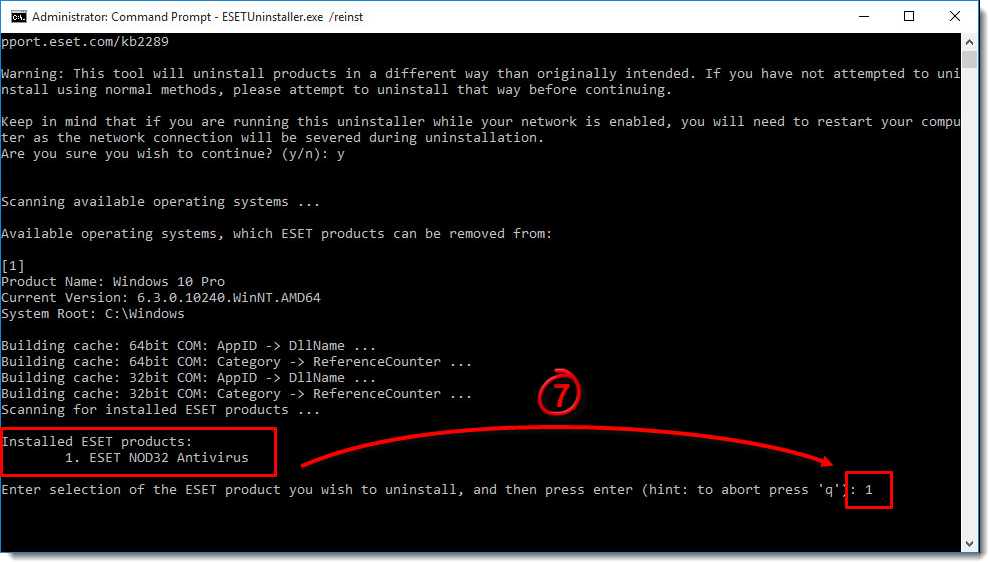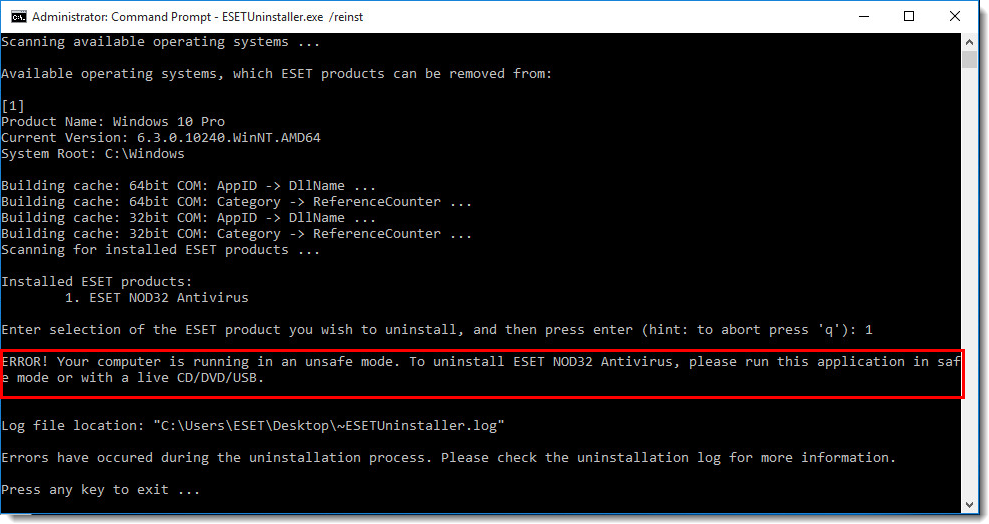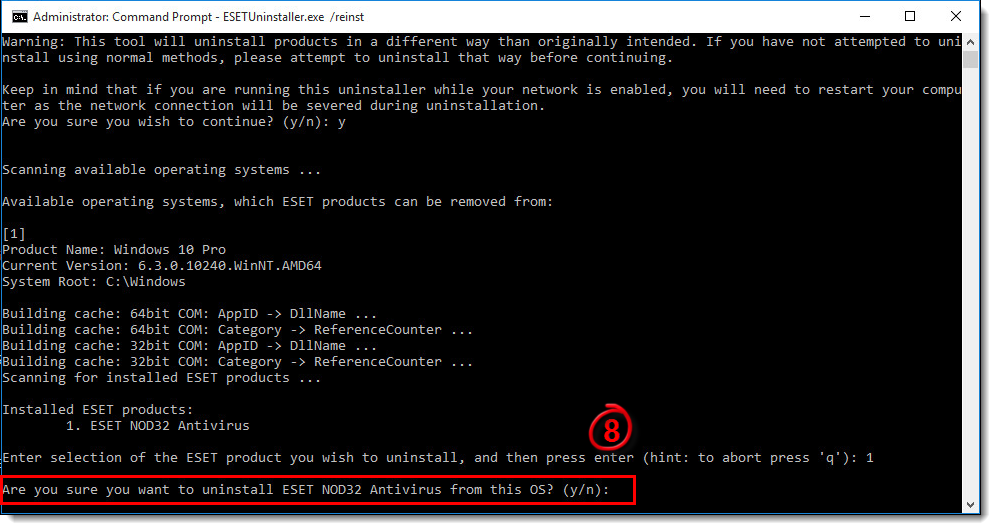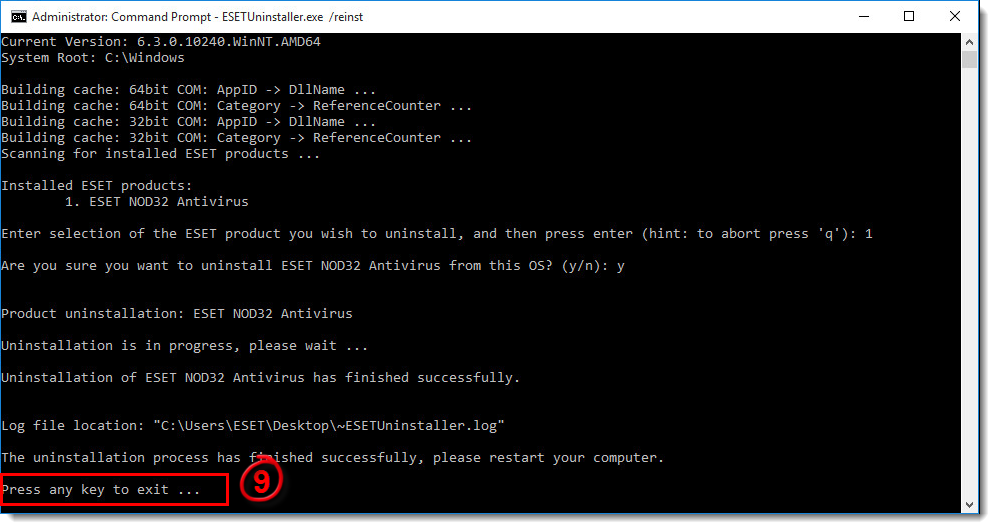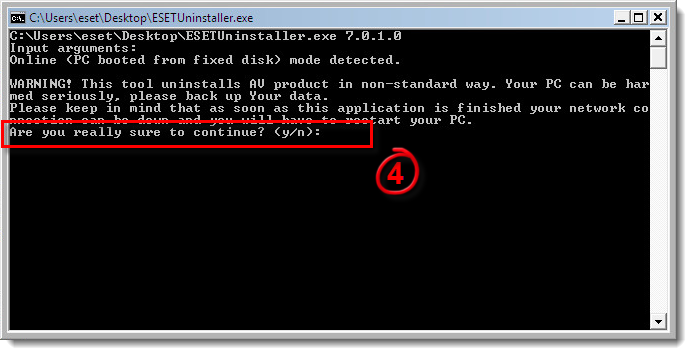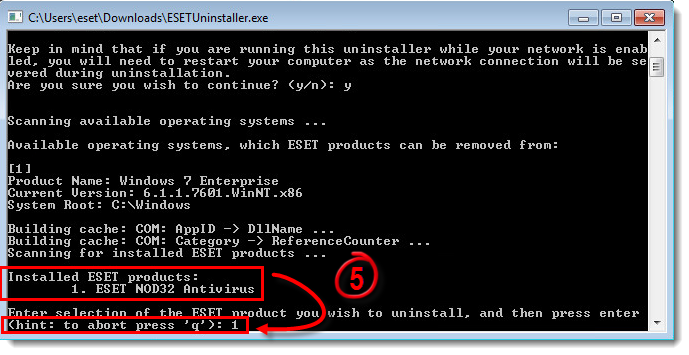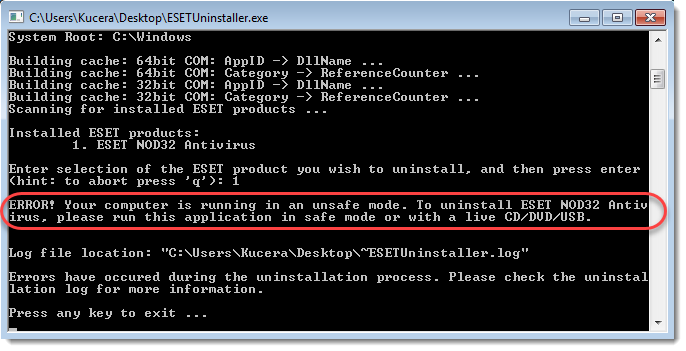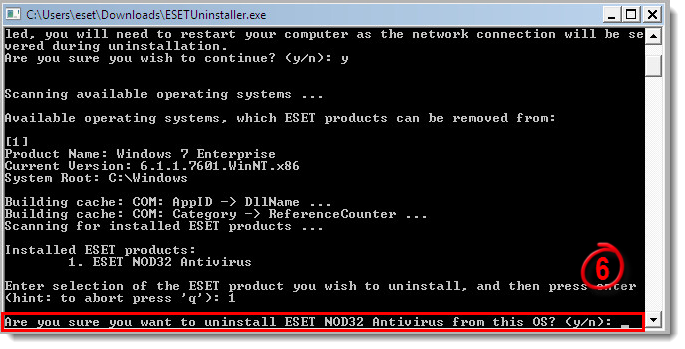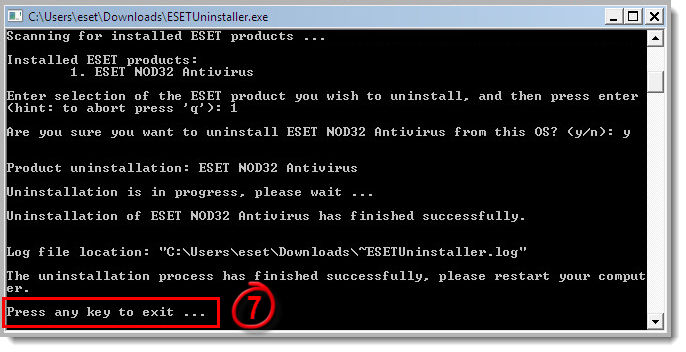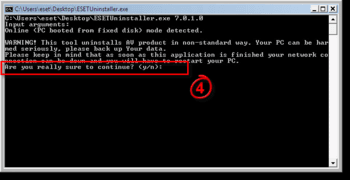Проблема
- Вы использовали средство удаления ESET в меню ПУСК, но все еще испытываете проблемы с удалением или переустановкой продукта ESET
- Продукт ESET остается активным после удаления
- Во время удаления происходит ошибка
- Утилиту ESET Uninstaller нельзя использовать в виртуальных средах Microsoft Azure/Amazon, так как утилита требует загрузки системы в безопасном режиме. Виртуальные машины Microsoft Azure/Amazon не поддерживают RDP в безопасном режиме, поэтому они блокируются после перезапуска в безопасном режиме.
Я использую Mac
Подробности
Для переустановки продуктов ESET вам не потребуется приобретать дополнительную лицензию. Ваша действующая лицензия продолжит функционировать в течение указанного срока действия, вне зависимости от количества удалений и установок на зарегистрированном компьютере.
Что нового и журнал изменений
Что нового в версии ESET Uninstaller 9.0.3.0?
- Поддержка очистки хранилища драйверов
- Поддержка резервного копирования параметров сетевого интерфейса перед запуском удаления
- Изменение в отображаемых сообщениях (добавлен номер версии для ESET Remote Administrator Agent 6.1.365.0)
- Добавлена детальная информация в журнале для упрощения отладки
- Поддержки средства очистки Windows Security Center
- Добавлена опция /fix-filter-list, которая может быть использована в обычном режиме и в безопасном.
Что нового в версии ESET Uninstaller 9.0.1.0?
- Совместимость с Windows Server 2016
- Совместимость с Windows Server 2019
- Поддержка ESET Enterprise Inspector Agent
- Поддержка ESET Enterprise Inspector Server
- Поддерживается только Windows 7 и более новые операционные системы.
Что нового в версии ESET Uninstaller 8.0.13.0?
- Последняя версия, которая совместима с Windows XP и Windows Vista
Что нового в версии ESET Uninstaller 8.0.9.0?
- Совместимость с Windows 10 RS3
- Запуск в обычном режиме невозможен
Что нового в версии ESET Uninstaller 8.0.5.0?
- Поддержка ESET Mail Security for Microsoft Exchange (6.x)
- Поддержка ESET Mail Security for IBM Domino (6.x)
- Поддержка ESET Security for SharePoint Server (6.x)
- Поддержка ESET File Security (6.x)
- Поддержка компонентов ESET Remote Administrator 6.x: ERA Agent, Server, MDM, Proxy, RD Sensor
- Полное имя продукта теперь отображается в списке обнаруженных продуктов
- 45 ключей реестра, которые раньше оставались в системе, теперь удаляются
- ESET Uninstaller будет запускаться только в безопасном режиме
- Совместимость с драйверами ESET Endpoint Encryption (бывший DESlock)
Что нового в версии ESET Uninstaller 7.0.7.0?
- Поддерживаются системы: Windows Vista, Home Server, XP, Windows Server 2003 R2, 2003, 2000
- Поддержка Windows 10
- Поддержка ESET NOD32 Antivirus 9.x и ESET Smart Security 9.x
Что нового в версии ESET Uninstaller 7.0.3.0?
- Поддержка ESET Endpoint products 6.x
Что нового в версии ESET Uninstaller 7.0.1.0?
- Поддержка ESET NOD32 Antivirus 8.x и ESET Smart Security 8.x
Решение
- У меня Windows 7, Windows 8, Windows Server 2008 R2, 2012, 2012 R2, 2016, 2019
- У меня Windows 10
- У меня Windows Vista, Home Server, XP, Server 2003 R2, 2003, 2000
Windows 7, Windows 8, Windows Server 2008 R2, 2012, 2012 R2, 2016, 2019
Сохраните резервную копию параметров сетевого адаптера
После использования ESET Uninstaller может понадобиться переустановка драйверов сетевого адаптера. Выполните следующие шаги для сохранения параметров вашего сетевого адаптера:
- Перед запуском Uninstaller Tool: Запустите командную строку от имени администратора и введите следующее для сохранения настроек:
netsh -c interface dump > C:\NetworkSettings.txt
- После удаления выполните: Переустановите драйверы сетевого адаптера при необходимости и введите в командной строке следующее для восстановления параметров:
netsh -f C:\NetworkSettings.txt
- Загрузите ESET Uninstaller и сохраните на рабочий стол.
- Перезагрузите компьютер в безопасном режиме.
- В безопасном режиме двойным кликом запустите файл, который вы сохранили в шаге 1. Если вы хотите использовать дополнительные пользовательские команды, то запустите командную строку от имени администратора и смените директорию на Рабочий стол.
Расширенные пользовательские команды
(Для просмотра всех доступных команд введите ESETUninstaller.exe /help или просмотрите скриншот):
- Если вы удаляете ESET c загрузочного диска вам будет предложено удаление с для каждого раздела в отдельности.
- /mode=offline указывает режим удаления с CD или USB носителя .
- /mode=online указывает жесткие диски. Крайне редко вам понадобится использовать этот параметр для удаления продуктов ESET в случаях если ESET Uninstaller не обнаруживает загрузочный диск автоматически.
- /force Удаляет все представленные продукты и компоненты ESET (включая компоненты ERA) без появления запросов
- В некоторых случаях может понадобится запустить ESET Uninstaller следующим образом: ESETUninstaller.exe /reinst. Утилита ESET Uninstaller укажет на такую необходимость если она возникнет.
Если появится требование запуска команды ESETUninstaller.exe /reinst параметры сетевой карты будут сброшены. Мы рекомендуем выполнить резервное копирование параметров сетевого адаптера.
- Прочитайте предупреждение и нажмите y для подтверждения.
Рисунок 1-1
- Просмотрите список обнаруженных установленных продуктов ESET, введите номер, который соответствует удаляемой программе в списке и затем нажмите Enter.
Рисунок 1-2
Если Window запущен не в безопасном режиме, вы увидите ошибку. Выполните пункт 2 и запустите утилиту в безопасном режиме.
Рисунок 1-3
- Убедитесь, что вы удаляете корректный продукт ESET и нажмите y для подтверждения.
Рисунок 1-4
- После завершения работы утилиты ESET Uninstaller, нажмите любую клавишу для выхода (или нажмите q и затем любую клавишу).
- При необходимости запустите ESET Uninstaller еще раз пока не увидите «no detected AV products installed», чтобы убедиться в том, что предыдущие версии продуктов были удалены.
- Перезагрузите компьютер в обычном режиме.
ESET Uninstaller записывает журнал всех в файл ~ESETUninstaller.log (находится в той же папке, что и ESETUnistaller.exe).
Рисунок 1-5
- Нажмите на ссылку, которая относится к вашему продукту ESET для получения помощи по переустановке. Если в ходе переустановки продолжают появляться ошибки, удалите драйвер ehdrv используя диспетчер устройств и затем повторите запуск ESET Uninstaller. Так как ESET подписан как приложение безопасности в некоторых случаях требуется несколько запусков удаления для полного удаления приложения.
- ESET Smart Security или ESET Smart Security Premium
- ESET Internet Security
- ESET NOD32 Antivirus
- ESET Endpoint Security/ESET Endpoint Antivirus
Windows 10
Сохраните резервную копию параметров сетевого адаптера
После использования ESET Uninstaller может понадобиться переустановка драйверов сетевого адаптера. Выполните следующие шаги для сохранения параметров вашего сетевого адаптера:
- Перед запуском Uninstaller Tool: Запустите командную строку от имени администратора и введите следующее для сохранения настроек:
netsh -c interface dump > C:\NetworkSettings.txt
- После удаления выполните: Переустановите драйверы сетевого адаптера при необходимости и введите в командной строке следующее для восстановления параметров:
netsh -f C:\NetworkSettings.txt
- Загрузите ESET Uninstaller и сохраните на рабочий стол.
- Удалите Epfw NDIS LightWeight Filter:
Epfw NDIS LightWeight Filter уже удален
Пропустите этот шаг если фильтр Epfw уже был удален и не отображается в окне свойств интернет адаптера.
- Нажмите клавишу Windows
+ r чтобы открыть окно Выполнить, введите ncpa.cpl в пустое поле и нажмитеOK.
- Правой кнопкой нажмите на сетевой адаптер и выберите Свойства в контекстном меню.
- Выберите Epfw NDIS LightWeight Filter и нажмите Uninstall. Нажмите Да на следующий вопрос; Удаление может занять несколько минут.
Рисунок 2-1
- Перезагрузите компьютер в безопасном режиме.
- Правой кнопкой нажмите на ПУСК, выберите Командная строка (Администратор) и нажмите Да при появлении вопроса.
Рисунок 2-2
-
В командной строке введите cd /Users/youruser/Desktop и нажмите Enter. (замените youruser именем пользователя компьютера. В примере ниже, «ESET» является именем пользователя.) Для запуска утилиты ESET Uninstaller введите ESETUninstaller.exe и нажмите Enter.
Сохраните настройки сетевой карты
Настройки сетевой карты будут сброшены. Мы рекомендуем вам сохранить сетевые настройки, чтобы вы могли легко перенастроить их после работы инструмента удаления.
Расширенные пользовательские команды
(Для просмотра всех доступных команд введите ESETUninstaller.exe /help или просмотрите скриншот):
- Если вы удаляете ESET c загрузочного диска вам будет предложено удаление с для каждого раздела в отдельности.
/mode=offline указывает режим удаления с CD или USB носителя.- /mode=online указывает жесткие диски. Крайне редко вам понадобится использовать этот параметр для удаления продуктов ESET в случаях если ESET Uninstaller не обнаруживает загрузочный диск автоматически.
- /force Удаляет все представленные продукты и компоненты ESET (включая компоненты ERA) без появления запросов.
- В некоторых случаях может понадобится запустить ESET Uninstaller следующим образом: ESETUninstaller.exe /reinst. Утилита ESET Uninstaller укажет на такую необходимость если она возникнет.
- Прочитайте предупреждение и нажмите y для подтверждения.
Рисунок 2-3
- Просмотрите список обнаруженных установленных продуктов ESET, введите номер, который соответствует удаляемой программе в списке и затем нажмите Enter
Рисунок 2-4
Если Window запущен не в безопасном режиме, вы увидите ошибку. Выполните пункт 3 и запустите утилиту в безопасном режиме.
Рисунок 2-5
- Убедитесь, что вы удаляете корректный продукт ESET и нажмите y для подтверждения.
Рисунок 2-6
- После завершения работы утилиты ESET Uninstaller, нажмите любую клавишу для выхода.
- При необходимости запустите ESET Uninstaller еще раз пока не увидите «no detected AV products installed», чтобы убедиться в том, что предыдущие версии продуктов были удалены.
- Перезагрузите компьютер в обычном режиме.
-
ESET Uninstaller записывает журнал всех в файл ~ESETUninstaller.log (находится в той же папке, что и ESETUnistaller.exe).
-
Рисунок 2-7
- Нажмите на ссылку, которая относится к вашему продукту ESET для получения помощи по переустановке. Если в ходе переустановки продолжают появляться ошибки, удалите драйвер ehdrv используя диспетчер устройств и затем повторите запуск ESET Uninstaller. Так как ESET подписан как приложение безопасности в некоторых случаях требуется несколько запусков удаления для полного удаления приложения.
- ESET Smart Security или ESET Smart Security Premium
- ESET Internet Security
- ESET NOD32 Antivirus
- ESET Endpoint Security/ESET Endpoint Antivirus
Windows Vista, Home Server, XP, Windows Server 2003 R2, 2003, 2000
Сохраните резервную копию параметров сетевого адаптера
После использования ESET Uninstaller может понадобиться переустановка драйверов сетевого адаптера. Выполните следующие шаги для сохранения параметров вашего сетевого адаптера:
- Перед запуском Uninstaller Tool: Запустите командную строку от имени администратора и введите следующее для сохранения настроек:
netsh -c interface dump > C:\NetworkSettings.txt
- После удаления выполните: Переустановите драйверы сетевого адаптера при необходимости и введите в командной строке следующее для восстановления параметров:
netsh -f C:\NetworkSettings.txt
- Загрузите ESET Uninstaller (устаревшя версия 7.0.7.0) и сохраните на рабочий стол.
- Перезагрузите компьютер в безопасном режиме.
- В безопасном режиме двойным кликом запустите файл, который вы сохранили в шаге 1. Если вы хотите использовать дополнительные пользовательские команды, то запустите командную строку от имени администратора и смените директорию на Рабочий стол.
Расширенные пользовательские команды
(Для просмотра всех доступных команд введите ESETUninstaller.exe /help или просмотрите скриншот):
- Если вы удаляете ESET c загрузочного диска вам будет предложено удаление с для каждого раздела в отдельности.
- /mode=offline указывает режим удаления с CD или USB носителя.
- /mode=online указывает жесткие диски. Крайне редко вам понадобится использовать этот параметр для удаления продуктов ESET в случаях если ESET Uninstaller не обнаруживает загрузочный диск автоматически.
- /force Удаляет все представленные продукты и компоненты ESET (включая компоненты ERA) без появления запросов
- В некоторых случаях может понадобится запустить ESET Uninstaller следующим образом: ESETUninstaller.exe /reinst. Утилита ESET Uninstaller укажет на такую необходимость если она возникнет. Если появится требование запуска команды ESETUninstaller.exe /reinst параметры сетевой карты будут сброшены. Мы рекомендуем выполнить резервное копирование параметров сетевого адаптера
- Прочитайте предупреждение и нажмите y для подтверждения.
Рисунок 3-1
- Просмотрите список обнаруженных установленных продуктов ESET, введите номер, который соответствует удаляемой программе в списке и затем нажмите Enter.
Рисунок 3-2
Если Window запущен не в безопасном режиме, вы увидите ошибку. Выполните пункт 2 и запустите утилиту в безопасном режиме.
Рисунок 3-3
- Убедитесь, что вы удаляете корректный продукт ESET и нажмите y для подтверждения.
Рисунок 3-4
- При необходимости запустите ESET Uninstaller еще раз пока не увидите «no detected AV products installed», чтобы убедиться в том, что предыдущие версии продуктов были удалены.
- После завершения работы утилиты ESET Uninstaller, нажмите любую клавишу для выхода и перезагрузите компьютер в обычном режиме.
- ESET Uninstaller записывает журнал всех в файл ~ESETUninstaller.log (находится в той же папке, что и ESETUnistaller.exe).
Рисунок 3-5
- Нажмите на ссылку, которая относится к вашему продукту ESET для получения помощи по переустановке. Если в ходе переустановки продолжают появляться ошибки, удалите драйвер ehdrv используя диспетчер устройств и затем повторите запуск ESET Uninstaller. Так как ESET подписан как приложение безопасности в некоторых случаях требуется несколько запусков удаления для полного удаления приложения.
- ESET Smart Security или ESET Smart Security Premium
- ESET Internet Security
- ESET NOD32 Antivirus
- ESET Endpoint Security/ESET Endpoint Antivirus
Last Updated: 4 мар. 2022 г.
Дополнительные ресурсы
Дополнительная помощь
ESET Uninstaller
для Windows
ESET Uninstaller — небольшая утилита для полной деинсталляции антивирусных продуктов вендора ESET. Этот инструмент поддерживает удаление таких приложений как ESET Smart Security, ESET NOD32 Antivirus и ESET Endpoint Security/ESET Endpoint Antivirus. Если по каким-либо причинам вам не удается корректно избавиться от этих антивирусов, то данная консольная утилита сможет помочь в этом вопросе.
Алгоритм работы с инструментом следующий. Компьютер нужно перегрузить в безопасном режиме, открыть командную строку с правами администратора и запустить этот деинсталлятор. А дальше следуйте подсказкам, выбирая свой антивирусный продукт и соглашаясь с его полным удалением. В завершении останется только перегрузить ПК.
ТОП-сегодня раздела «другое»
AdwCleaner 8.4.0
AdwCleaner — бесплатная программа от Malwarebytes для борьбы с нежелательным и рекламным ПО, которые…
Avast Clear 23.9.8494
Avast Clear — утилита для удаления приложений avast, когда стандартным путём из панели управления Windows удалить невозможно…
Unchecky 1.2
Как часто вы, устанавливая какую-либо программу, получали в довесок ворох ненужных…
Отзывы о программе ESET Uninstaller

Отзывов о программе ESET Uninstaller 10.39.2.0 пока нет, можете добавить…

Download our Free ESET Antivirus Removal Tool
Reasons to use the ESET AV Remover
Installing your new ESET antivirus software ensures you are immediately protected against all online threats, however, it is vital that you uninstall any previous antivirus software before proceeding. Having two or more antivirus programs running on your device can lead to reduced performance, conflicts, errors and even a failure to detect any new viruses.
Thankfully, using ESET’s antivirus removal tool couldn’t be easier. Simply choose your operating system and language to download the perfect remover for your device. The ESET removal tool will quickly get to work identifying your old antivirus software and guiding you through the removal process. You can then install your new ESET antivirus for comprehensive online security, ensuring any threats are instantly eliminated.

ESET Uninstaller
– утила, предназначенная для полного удаления программ от производства ESET.
Данная программа проста в использовании и имеет малый вес.
Системные требования:
- Поддержка Оперативной Системы включает в себя
Windows XP / Win7 / Win8 и 8.1 / Win10. - Минимум память на жестком диске: 1 мб.
ESET Uninstaller – это дополнение к продуктам ESET. Её скачивают в первую
очередь, чтобы в последующей работе не было состыковок в работе продуктов. При
установлении нового антивируса ESET,
другой антивирус не срабатывается с новым. А такого, компьютер может просто
перестать работать. Чтобы такого не произошло, устанавливают ESET Uninstaller.
Установив такую программу, можно легко найти остаточные
папки или файлы после удаления предыдущего антивирусника или другой программы
от ESET. Его чаще всего
устанавливают для домашнего использования на компьютер или телефон, но и для
работы в офисе. Он не требует дополнительных установок. Его нужно скачать
только один раз для постоянного пользования.
После загрузки и открытия ESET Uninstaller, он начинает
сразу же сканировать всю систему компьютера для выявления антивирусов и
остаточных файлов. Перед пользователем всплывает окно с подробным описанием
всех программ и где они находятся. И тут уже возможно поставить выполнить
полное удаление того, что уже вам не нужно. Это может предотвратить ошибку при
установке нового компонента.
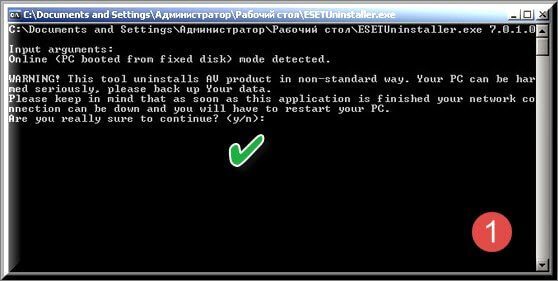
Достоинства:
- Имеет русский язык.
- Совместим со всеми версиями Windows.
- Производит полное сканирование всего компьютера.
- Быстрое и полное удаление всех продуктов ESET.
Функции:
- Тщательное сканирование системы.
ESET Uninstaller не занимает много времени и быстро
сканирует все файлы на компьютере. Что позволяет отыскать остаточные файлы
после старых продуктов производителя в самых укромных местах. Это возможно
сделать в любое время.
- Быстрое удаление.
Хотите удалить антивирус? То ESET Uninstaller вам поможет в
этом. Вам нужно только выбрать антивирусник в списке и одним кликом его
удалить. Но стоит запомнить, что он удаляет только компоненты от производителя ESET.
Другие же антивирусники он не трогает.
- Не оставляет остаточных файлов.
После удаления антивирусника. В компьютере не остаются
никаких упоминай о нем. Это происходит за счет тщательной проверки всех файлов.
ESET Uninstaller
можно скачать бесплатно. Но для полной работы, лучше купить ключ.
Обязательно выберите «Безлопастный режим» для правильной работы ESET.
| Разработчик | ESET, LLC |
| Лицензия | Бесплатно |
| ОС | Windows XP/Vista/7/8/10 32|64-bit |
| Язык | Русский |
| Категория | Деинсталляторы |
| Скачиваний | 1064 раза |
| Добавлено | 17.11.20191 |
Популярное


ESET Uninstaller – небольшое дополнение, которое позволяет полностью удалить все файлы, данные о работе, лицензии и базах продукта ESET. Для начала работы необходимо скачать ESET Uninstaller (ссылка на официальный сайт) и установить. Далее с программой можно работать в полном объеме. Она позволяет находить все остаточные элементы и компоненты сетевого антивируса и приложения для смартфонов. Данные защитники наиболее популярны для офисов, мобильных устройств и частного использования. Стоит отметить, что скачать Эсет Инстайлер необходимо всего один раз, чтобы он нашел компоненты данных программ.
Как работает приложение? После установки и запуска дополнение начинает сканирование системы; оно выполняет его каждый раз, чтобы найти и распознать все файлы, принадлежащие антивирусам. Далее пользователь получает подробный список, по какому пути какой тип находится в Виндовс. Здесь в рабочей среде можно выставить галочки и нажать на удаление. Также можно нажать на «Удалить все» или выбрать только нужный тип. На компьютер после удаления одного антивируса пользователь может установить иной. Часто случается, что новый не может загрузиться, система из-за остаточных файлов выдает ошибку. Поэтому целесообразнее ESET Uninstaller скачать на русском языке для Windows всего одним кликом.
Полезность данного дополнения в том, что в случае повреждения данных удалить полностью ESET можно без специального разрешения администратора и т.д. Стандартный же метод удаления часто выдает ошибку при отсутствии части файлов. Кроме того, всегда остаются данные о работе, лицензии, данных карантина, обновлении, сборке и т.д., что занимает место на диске и замедляет обработку данных. Скачать бесплатно ESET Uninstaller быстро и удобно, чем вручную искать компоненты ESET и удалять по одному.
Достоинства программы следующие:
- русский язык;
- совместимость с версиями Виндовс;
- полное сканирование системы;
- быстрое удаление;
- полная очистка компонентов.
Смотрите также
Directx Happy Uninstall
Directx Happy Uninstall — это удобная современная утилита, при помощи которой, можно легко удалить с…
DirectX Eradicator
DirectX Eradicator — простой, удобный и чрезвычайно важный инструмент для удаления с персонального к…
ESET Uninstaller
ESET Uninstaller – небольшое дополнение, которое позволяет полностью удалить все файлы, данные о раб…
Soft Organizer Free
Soft Organizer Free — программа для полной деинсталляции приложений из операционной системы, позволя…
IObit Uninstaller
IObit Uninstaller что это за программа, и для чего она нужна? IObit Uninstaller – это небольшое по р…
Your Uninstaller
Your Uninstaller — это мощный деинсталлятор, для удаления различных имеющихся на персональном компью…